Win11笔记本合上盖子不休眠怎么设置?Win11合上笔记本盖子不休眠方法教学
日期:2024-10-15 / 人气: / 来源:www.rbntl.com
Win11笔记本合上盖子不休眠怎么设置?使用笔记本电脑的时候,很多的用户都有遇到过这样的问题,就是当自己使用笔记本电脑在听音乐的时候,合上笔记本盖子之后电脑就休眠了,导致音乐也暂停了。那么这个问题怎么去进行解决呢?来看看以下的解决方法分享吧。
Win11笔记本合上盖子不休眠的方法教学
1、点击开始菜单,打开控制面板。
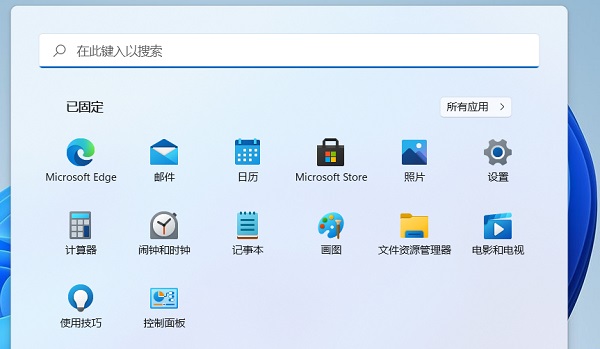
2、在控制面板里点击硬件和声音(注意右上角查看模式为类别,才可以看到硬件和声音选项)。

3、电源选项,点击 更改电源按钮的功能。
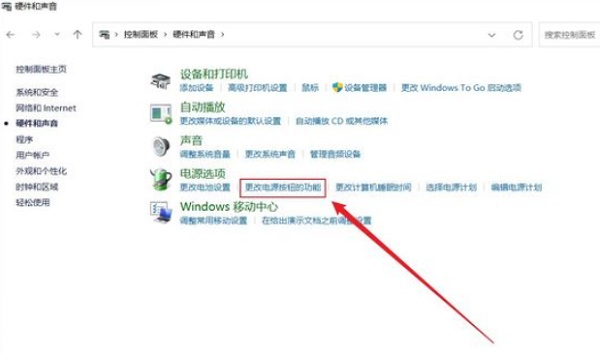
4、最后 修改关闭盖子时应该执行的操作后点击保存就OK了。
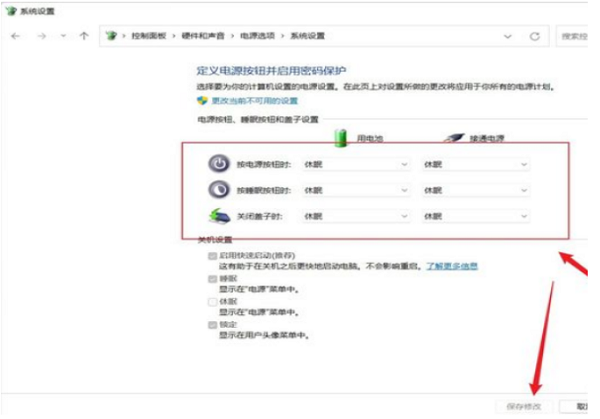
笔记本电脑一般都是默认合上盖子就会进入到休眠状态,但是用户可以自己设置笔记本合上的时候不休眠,能够继续下载东西,继续听音乐。
以上就是本网小编为你带来的关于“Win11笔记本合上盖子不休眠怎么设置?”的解决方法了,希望可以解决你的问题,感谢您的阅读,更多精彩内容请关注本网。
作者:
推荐内容 Recommended
- 华硕灵耀怎么重装系统Win10?华硕灵10-18
- Win7显示屏上下颠倒怎么办?10-18
- Win11主题下载一直转圈怎么办?Wi10-18
- Win7删除文件特别慢怎么解决?10-18
- Win10版本区别对照表10-18
- win11默认登录选项怎么设置?win11设10-18
相关内容 Related
- Hosts文件是干什么的?Win10怎么清理10-18
- Win10如何彻底删除2345主页锁定?10-18
- Win7能够启动explorer.exe还黑屏怎么办10-18
- ROG魔霸如何重装系统Win10?ROG魔霸重10-18
- Win10如何打开隐藏磁盘?Win10打开隐10-18
- Win7鼠标左键不灵敏怎么解决?10-18



